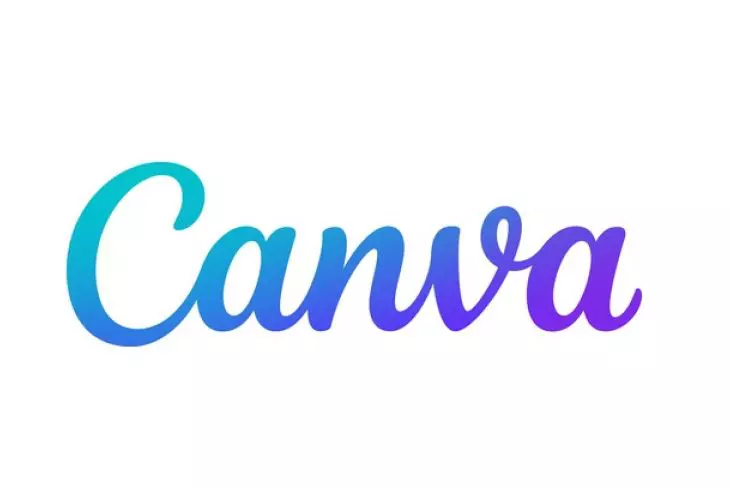FAJAR.CO.ID -- Mengedit foto di zaman perkembangan teknologi bukan lagi sesuatu yang susah. Banyak aplikasi yang bisa membantu pekerjaan anda.
Salah satu aplikasi favorit yang banyak digunakan adalah Canva. Aplikasi ini disukai karena fitur yang lumayan lengkap dan gampang digunakan.
Namun tetap saja bagi pemula, banyak fitur-fitur yang tidak ketahui. Salah satunya adalah membuat background foto maupun menghapus background tersebut.
Ternyata caranya mudah, cukup ikuti langkah-langkah berikut:
Cara hapus background foto
- Sebelum mengubah warna background di Canva, Anda dapat menghapus background foto asli terlebih dahulu di situs remove.bg
- Klik “Upload Image”
- Masukkan foto Anda yang ingin dihapus backgroundnya
- Setelah itu download foto tersebut kembali
Cara buat background warna di Canva
- Masuk ke aplikasi Canva yang bisa Anda unduh di Google Play Store atau App Store.
- Anda juga bisa mengaksesnya melalui canva.com
- Selanjutnya klik “Custom Size” yang berada di pojok kanan atas.
- Sesuaikan dengan ukuran foto Anda
- Kemudian klik “Upload” untuk mengunggah foto yang telah dihapus backgroundnya
- Sesuaikan foto dengan ukuran background
- Selanjutnya klik bagian warna di pojok kiri atas untuk mengubah warna background sesuai yang
- Anda inginkan Selesai, klik “Share” dan Anda bisa mengunduh foto yang telah diedit dengan format sesuai yang dibutuhkan (Ikbal/fajar)